Jak přimět Alexa, aby přestala říkat moje jméno?
Ve většině případů nemůžete změnit název svého zařízení Alexa. Můžete však změnit probuzení, které spustí zařízení. Ve výchozím nastavení Alexa reaguje na Wake Word „Alexa“, ale můžete jej změnit na „Amazon“, „Echo“ nebo „Počítač.„To lze provést dodržováním těchto kroků:
1. Otevřete aplikaci Alexa na vašem zařízení.
2. Klepněte na ikonu nabídky (ikona Hamburger) v levém horním rohu.
3. V nabídce vyberte „Nastavení“.
4. Přejděte dolů a vyberte „Nastavení zařízení“.”
5. Vyberte si zařízení Alexa ze seznamu.
6. V nastavení zařízení vyhledejte možnost „Wake Word.”
7. Klepněte na “Wake Word” a vyberte požadované Wake Word z dostupných možností.
8. Potvrďte svůj výběr klepnutím na „Uložit změny.”
Je důležité si uvědomit, že si nemůžete vybrat vlastní probuzení nebo přejmenovat své zařízení Alexa na něco úplně jiného. Můžete si vybrat pouze z předdefinovaných možností Wake Word, které poskytuje Amazon.
Nyní se přesuneme k některým často kladeným otázkám ohledně změny jména Alexy:
1. Proč Alexa najednou říká mé jméno?
To se může stát, pokud se vy nebo někdo ve vašem domě jmenuje Alexa nebo něco podobného. Mohlo by to také nastat, pokud je vaše zařízení Alexa poblíž zdroje televize nebo hudby, který zní podobně jako Wake Word. Změna slova probuzení může pomoci vyhnout se tomuto problému.
2. Mohu změnit jméno Alexa na něco jiného?
Ne, nemůžete změnit skutečné jméno „Alexa“, ale můžete změnit Wake Word, které spustí zařízení. Podívejte se na předchozí pokyny pro změnu slova Wake.
3. Jak změníte způsob, jakým Alexa říká vaše jméno?
V aplikaci Alexa můžete upravit výslovnost svého jména nebo jména kohokoli jiného. Následuj tyto kroky:
A. Přejděte na nastavení aplikace Alexa.
b. Vyberte “Můj profil.”
C. Klepněte na svůj profil nebo název, který chcete upravit výslovnost.
d. Vyberte „Upravit název a výslovnost.”
E. Proveďte nezbytné změny výslovnosti jména a uložte.
4. Proč se mnou Alexa stále mluví? Alexa opakuje vše, co říkám.
Aby se vaše zařízení Echo promluvilo méně, můžete povolit krátký režim. Takto:
A. Otevřete aplikaci Alexa.
b. Klepněte na ikonu nabídky v levém horním rohu.
C. Vyberte nastavení “.”
d. Přejděte dolů a klepněte na „Předvolby Alexa.”
E. Vyberte „hlasové odpovědi.”
F. Přepněte přepínač pro „krátký režim“, abyste jej povolili.
5. Mohu změnit jméno Alexa na Jarvis?
I když neexistuje konkrétní možnost změnit hlas na „Jarvis“, můžete změnit hlasový balíček pro Alexa. Následuj tyto kroky:
A. Řekněte: „Alexo, představte mě Jarvisovi.”
b. Pokud jste si nezakoupili hlasový balíček, pokračujte v nákupu.
C. Vyberte, zda chcete explicitní obsah nebo ne.
d. Alexa potvrdí změnu hlasu.
E. Vyzkoušejte a zjistěte, zda je nový hlasový balíček ve skutečnosti.
6. Jak mohu změnit jméno svého zařízení na Amazonu?
Chcete -li změnit název zařízení Amazon, postupujte podle těchto kroků:
A. Přejděte na web Amazon a přihlaste se na svůj účet.
b. Klikněte na „Váš účet“ v pravém horním rohu.
C. Z rozevírací nabídky vyberte „Vaše aplikace Android Apps & Devices.”
d. V části „Vaše zařízení“ vyberte zařízení, které chcete přejmenovat.
E. Klikněte na malý odkaz „Upravit“ vedle aktuálního názvu zařízení.
F. Zadejte nový název a klikněte na „Uložit“ a potvrďte změny.
7. Proč nemohu změnit jméno své Alexy?
Jméno „Alexa“ je výchozí probuzení pro Amazon Devices a nelze jej změnit na úplně jiné jméno. Můžete si však vybrat z dostupných možností Wake Word, které poskytuje Amazon.
8. Existují nějaké obavy o ochranu osobních údajů o používání Wake Word?
Byly vzneseny obavy ohledně soukromí s používáním Wake Word, protože Alexa neustále poslouchá Wake Word. Amazon provedl opatření k řešení těchto obav, jako jsou ruční zmocolení a kontroly ochrany osobních údajů. Můžete ztlumit mikrofony vašeho zařízení nebo zkontrolovat a smazat své hlasové interakce Alexa v aplikaci Alexa.
9. Mohu vytvořit vlastní probuzení slovo pro Alexu?
V současné době Amazon poskytuje pouze předdefinované možnosti Wake Word. Vlastní probuzení slova nejsou k dispozici.
10. Jaké další možnosti Wake Word jsou k dispozici pro Alexa?
Kromě “Alexa” si můžete vybrat z “Amazon”, “Echo” nebo “Computer” jako Wake Word pro vaše Alexa Device.
Pamatujte, že možnosti změny probuzení slov nebo nastavení nastavení se mohou lišit v závislosti na vašem zařízení a softwarové verzi.
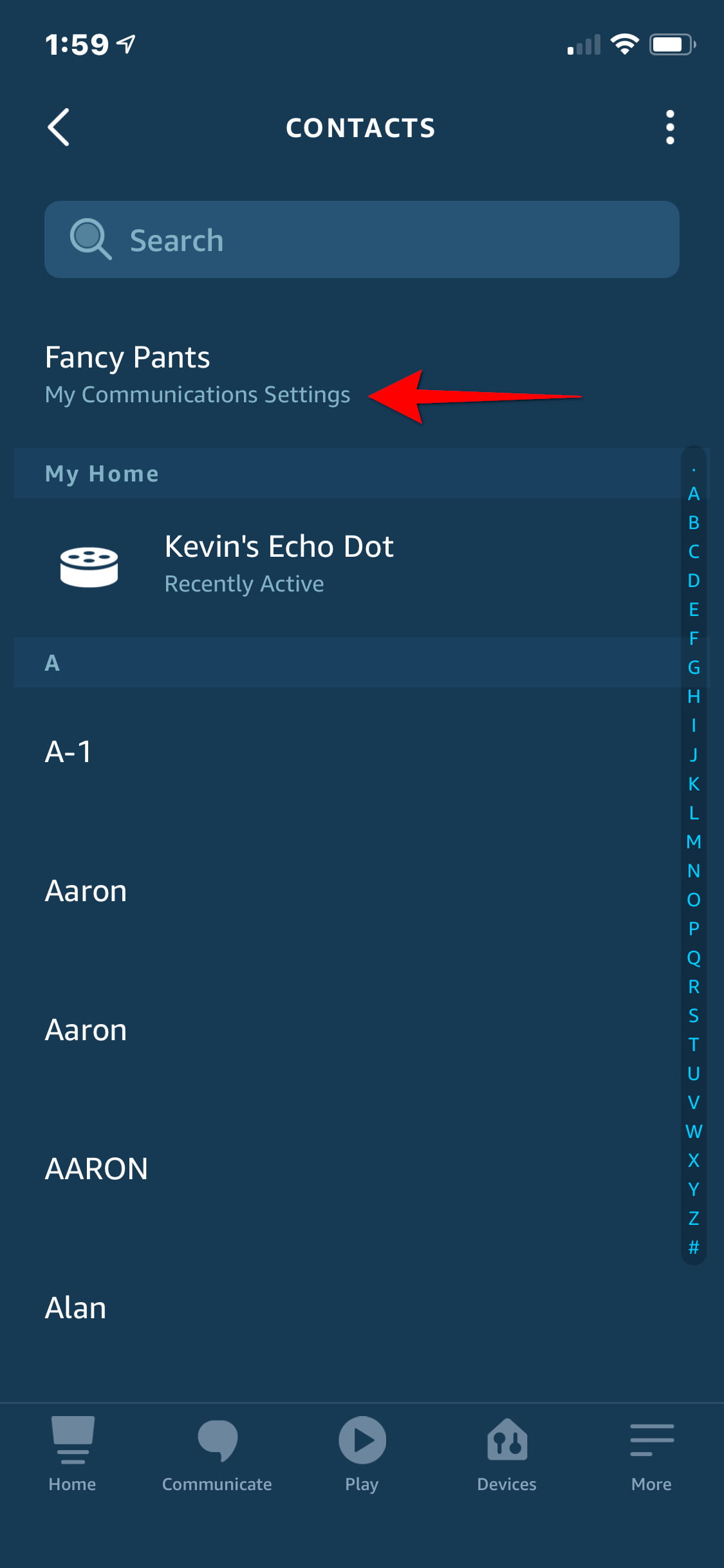
[WPREMARK PRESET_NAME = “CHAT_MESSAGE_1_MY” ICON_SHOW = “0” ACHOLIGHT_COLOR = “#E0F3FF” Padding_RIGHT = “30” Padding_left = “30” Border_Radius = “30”] Proč Alexa najednou říká mé jméno
To se může stát, pokud se vy nebo někdo ve vašem domě jmenuje Alexa nebo něco blízkého, nebo pokud je vaše zařízení Alexa poblíž televizního nebo hudebního zdroje, který zní slovo (nebo něco blízkého). Naštěstí existuje způsob, jak to změnit. Zde je návod, jak změnit Alexovo Wake Word, a také jaké jméno vám Alexa volá.
V mezipaměti
[/WPRemark]
[WPREMARK PRESET_NAME = “CHAT_MESSAGE_1_MY” ICON_SHOW = “0” ACHOLIGHT_COLOR = “#E0F3FF” Padding_RIGHT = “30” Padding_left = “30” Border_Radius = “30”] Mohu změnit jméno Alexa na něco jiného
Vyberte zařízení . Vyberte Echo & Alexa. Vyberte zařízení. Vyberte název úprav.
[/WPRemark]
[WPREMARK PRESET_NAME = “CHAT_MESSAGE_1_MY” ICON_SHOW = “0” ACHOLIGHT_COLOR = “#E0F3FF” Padding_RIGHT = “30” Padding_left = “30” Border_Radius = “30”] Jak změníte způsob, jakým Alexa říká vaše jméno
Přejděte na Nastavení v aplikaci Alexa. Vyberte můj profil. Klepněte na svůj profil nebo ten, jehož výslovnost chcete upravit. V horní části obrazovky vyberte Upravit název a výslovnost.
[/WPRemark]
[WPREMARK PRESET_NAME = “CHAT_MESSAGE_1_MY” ICON_SHOW = “0” ACHOLIGHT_COLOR = “#E0F3FF” Padding_RIGHT = “30” Padding_left = “30” Border_Radius = “30”] Proč se mnou Alexa stále mluví
Alexa opakuje vše, co říkám
Takto můžete také přimět, aby vaše ozvěna přestala mluvit tolik. Otevřete nabídku hamburgeru aplikace Alexa a vyberte Nastavení. V sekci Alexa Preferences klepněte na hlasové odpovědi a poté přepněte zapnutí pro krátký režim. Pokud má vaše ozvěna ozvěna, můžete ji změnit.
[/WPRemark]
[WPREMARK PRESET_NAME = “CHAT_MESSAGE_1_MY” ICON_SHOW = “0” ACHOLIGHT_COLOR = “#E0F3FF” Padding_RIGHT = “30” Padding_left = “30” Border_Radius = “30”] Proč nemohu přejmenovat Alexa
Na svém reproduktoru Amazonu nemůžete změnit jméno Alexy, ale můžete změnit svůj reproduktor "Wake Word" na jeden z několika dalších dostupných podmínek. Amazon reproduktory jsou nastaveny tak, aby poslouchaly jméno "Alexa" jako jeho výchozí "Wake Word," I když můžete přepnout jeho "Wake Word" na "Amazonka," "Echo," nebo "Počítač."
[/WPRemark]
[WPREMARK PRESET_NAME = “CHAT_MESSAGE_1_MY” ICON_SHOW = “0” ACHOLIGHT_COLOR = “#E0F3FF” Padding_RIGHT = “30” Padding_left = “30” Border_Radius = “30”] Mohu změnit jméno Alexa na Jarvis
Jak změnit Alexův hlas na Jarvissay, „Alexa, představte mě Jarvisovi.„Pokud jste nezakoupili hlasový balíček, pokračujte v nákupu.Vyberte, zda chcete explicitní obsah nebo ne.Alexa by měla potvrdit změnu hlasu.Vyzkoušejte a zjistěte, zda je nový hlasový balíček ve skutečnosti.
[/WPRemark]
[WPREMARK PRESET_NAME = “CHAT_MESSAGE_1_MY” ICON_SHOW = “0” ACHOLIGHT_COLOR = “#E0F3FF” Padding_RIGHT = “30” Padding_left = “30” Border_Radius = “30”] Jak mohu změnit jméno svého zařízení na Amazonu
(Pokud odkaz nefunguje, najdete stránku výběrem „Vaše aplikace pro Android & Odkaz na zařízení “v nabídce„ Váš účet “na domovské stránce Amazonu. Poté vyberte „Vaše zařízení“ z navigační nabídky vlevo.) Vyberte zařízení, které chcete přejmenovat. Klikněte na malý odkaz „Upravit“ vedle názvu zařízení.
[/WPRemark]
[WPREMARK PRESET_NAME = “CHAT_MESSAGE_1_MY” ICON_SHOW = “0” ACHOLIGHT_COLOR = “#E0F3FF” Padding_RIGHT = “30” Padding_left = “30” Border_Radius = “30”] Proč nemohu změnit jméno své Alexy
V boční nabídce vyberte Nastavení. Kliknutím na jedno ze zařízení v zařízeních Alexa otevřete nastavení specifické pro toto zařízení. Vedle názvu zařízení klikněte na Upravit. Zadejte nový název a klikněte na Uložit změny.
[/WPRemark]
[WPREMARK PRESET_NAME = “CHAT_MESSAGE_1_MY” ICON_SHOW = “0” ACHOLIGHT_COLOR = “#E0F3FF” Padding_RIGHT = “30” Padding_left = “30” Border_Radius = “30”] Co se stane, když řeknete Alexovi, aby zavřela
Alexa zruší nebo zastaví a alarm stále zní, řekněte jí, aby držela hubu a dostanete okamžité ticho.
[/WPRemark]
[WPREMARK PRESET_NAME = “CHAT_MESSAGE_1_MY” ICON_SHOW = “0” ACHOLIGHT_COLOR = “#E0F3FF” Padding_RIGHT = “30” Padding_left = “30” Border_Radius = “30”] Ale Alexa mě pořád poslouchá
Poslouchá Amazon Alexa po celou dobu Alexa vždy na poslechu, což znamená, že technicky vždy poslouchá.
[/WPRemark]
[WPREMARK PRESET_NAME = “CHAT_MESSAGE_1_MY” ICON_SHOW = “0” ACHOLIGHT_COLOR = “#E0F3FF” Padding_RIGHT = “30” Padding_left = “30” Border_Radius = “30”] Jak mohu změnit název svého inteligentního zařízení na Alexa
Budeme změnit čas na trasování večírku. Protože Trey rád večíš. Um, takže jednou na obrazovce zařízení to, co uděláme, je otevřít nastavení zde. A na nastavení zařízení. Stránka máme
[/WPRemark]
[WPREMARK PRESET_NAME = “CHAT_MESSAGE_1_MY” ICON_SHOW = “0” ACHOLIGHT_COLOR = “#E0F3FF” Padding_RIGHT = “30” Padding_left = “30” Border_Radius = “30”] Můžete dát Alexu vlastní jméno
Bohužel mu nemůžete dát jedinečné jméno, takže si musíte vybrat z výše uvedených možností. Pokud chcete změnit jméno, řekněte jen "Alexa, změňte Wake Word" a vyberte jinou možnost. Nebo pokud nejste blízko svého reproduktoru Echo, můžete otevřít aplikaci Alexa a přejděte na nastavení.
[/WPRemark]
[WPREMARK PRESET_NAME = “CHAT_MESSAGE_1_MY” ICON_SHOW = “0” ACHOLIGHT_COLOR = “#E0F3FF” Padding_RIGHT = “30” Padding_left = “30” Border_Radius = “30”] Jaký je rozdíl mezi Alexou a Jarvisem
Alexa a Jarvis jsou virtuální asistenti, ale mají různé osobnosti a funkce. Alexa je opravdu chytrý asistent, který přichází v ekologických zařízeních a Jarvis je uměle inteligentní systém s imaginárním konverzačním a vtipnou osobností z filmu Iron Man.
[/WPRemark]
[WPREMARK PRESET_NAME = “CHAT_MESSAGE_1_MY” ICON_SHOW = “0” ACHOLIGHT_COLOR = “#E0F3FF” Padding_RIGHT = “30” Padding_left = “30” Border_Radius = “30”] Jak mohu změnit jméno svého zařízení
Chcete -li změnit název zařízení vašeho zařízení Android, co děláte, je jít do nastavení Přejděte dolů na tuto možnost o telefonu přejděte na úpravu. Právě teď je název mého telefonu Galaxy Note 8.. Takže pokud ano
[/WPRemark]
[WPREMARK PRESET_NAME = “CHAT_MESSAGE_1_MY” ICON_SHOW = “0” ACHOLIGHT_COLOR = “#E0F3FF” Padding_RIGHT = “30” Padding_left = “30” Border_Radius = “30”] Jak mohu změnit název svého zařízení v informacích zařízení
Jdi do nastavení > Všeobecné > O > název. , Zadejte nové jméno a poté klepněte na hotovo.
[/WPRemark]
[WPREMARK PRESET_NAME = “CHAT_MESSAGE_1_MY” ICON_SHOW = “0” ACHOLIGHT_COLOR = “#E0F3FF” Padding_RIGHT = “30” Padding_left = “30” Border_Radius = “30”] Jak změníte jméno Alexy nebo jméno Alexa vám volá
Jak změnit jméno Alexa App Alexa na vašem zařízení Android nebo iOS.Vyberte kartu zařízení.Jděte do Echo a Alexa.Vyberte zařízení, které chcete změnit název.Klepněte na ikonu nastavení.Klepněte na Wake Word.Vyberte své nové jméno.
[/WPRemark]
[WPREMARK PRESET_NAME = “CHAT_MESSAGE_1_MY” ICON_SHOW = “0” ACHOLIGHT_COLOR = “#E0F3FF” Padding_RIGHT = “30” Padding_left = “30” Border_Radius = “30”] Je špatné nechat svou Alexu celou noc
Na rozdíl od jiných elektronických zařízení je bezpečné udržovat zařízení Alexa zapojenou celou noc. Zařízení Alexa, jako je Amazon Echo Dot a další generace, lze použít. Alexa pracuje na pohotovostním režimu většinu času, když je zapnutý a jen se probudí, když to někdo probudí skrz Wake Word.
[/WPRemark]
[WPREMARK PRESET_NAME = “CHAT_MESSAGE_1_MY” ICON_SHOW = “0” ACHOLIGHT_COLOR = “#E0F3FF” Padding_RIGHT = “30” Padding_left = “30” Border_Radius = “30”] Jak přiměji Alexu, aby se rozloučila
“Alexa Open Say Goodbye.““ Alexa spuštění rozloučeného.“
[/WPRemark]
[WPREMARK PRESET_NAME = “CHAT_MESSAGE_1_MY” ICON_SHOW = “0” ACHOLIGHT_COLOR = “#E0F3FF” Padding_RIGHT = “30” Padding_left = “30” Border_Radius = “30”] Je někdo, kdo mě sleduje přes Alexu
Pokud máte v úmyslu použít Alexu k někomu špehovat, měli byste vědět, že Alexa není špionážní zařízení. Existuje tedy několik nevýhod, jak jej používat jako špionážní zařízení: zařízení příjemce začne blikat zelená světla a prsten, kdykoli se pokusíte spadnout. Musí být blízko svého ozvěného zařízení, abyste je viděli nebo slyšeli.
[/WPRemark]
[WPREMARK PRESET_NAME = “CHAT_MESSAGE_1_MY” ICON_SHOW = “0” ACHOLIGHT_COLOR = “#E0F3FF” Padding_RIGHT = “30” Padding_left = “30” Border_Radius = “30”] Mohu změnit jméno Alexy na Jarvis
Změňte jméno Alexa / Wake Wordopen App App and Tap Devices.Vyberte Echo & Alexa z horní řady ikon.Vyberte zařízení, které chcete změnit název.Klepněte na ikonu Nastavení v pravém horním rohu, přejděte dolů a vyberte Wake Word.Vyberte své nové Wake Word.
[/WPRemark]
[WPREMARK PRESET_NAME = “CHAT_MESSAGE_1_MY” ICON_SHOW = “0” ACHOLIGHT_COLOR = “#E0F3FF” Padding_RIGHT = “30” Padding_left = “30” Border_Radius = “30”] Jak odemknete tajný režim Alexa
Krátká odpověď: Řekněte: „Alexa, nahoru, nahoru, dolů, dolů, dole, doleva, doprava, doleva, vpravo, B, A, start“ aktivovat režim Super Alexa.
[/WPRemark]
[WPREMARK PRESET_NAME = “CHAT_MESSAGE_1_MY” ICON_SHOW = “0” ACHOLIGHT_COLOR = “#E0F3FF” Padding_RIGHT = “30” Padding_left = “30” Border_Radius = “30”] Mohu přejmenovat svou Alexu na Jarvis
Změňte jméno Alexy / Wake Word
Vyberte zařízení, které chcete změnit název. Musíte to změnit jednotlivě na každém reproduktoru ozvěny nebo zobrazení. Klepněte na ikonu Nastavení v pravém horním rohu, přejděte dolů a vyberte Wake Word. Vyberte své nové Wake Word.
[/WPRemark]
[WPREMARK PRESET_NAME = “CHAT_MESSAGE_1_MY” ICON_SHOW = “0” ACHOLIGHT_COLOR = “#E0F3FF” Padding_RIGHT = “30” Padding_left = “30” Border_Radius = “30”] Jak přiměji Alexu, aby mluvila jako Yoda
„Alexa, začněte yoda mluvit“ “Alexa, otevřený yoda mluvit“ “Alexa, běh Yoda Speak“
[/WPRemark]
[WPREMARK PRESET_NAME = “CHAT_MESSAGE_1_MY” ICON_SHOW = “0” ACHOLIGHT_COLOR = “#E0F3FF” Padding_RIGHT = “30” Padding_left = “30” Border_Radius = “30”] Jak mohu změnit jméno svého zařízení na chytré věci
Ložnice poprvé jděte na můj domovskou obrazovku a klikněte na věc, kterou chcete přejmenovat. Zde najdete zařízení. Aktivity právě teď nedávná aktivita a inteligentní aplikace máte přidružené zařízení.
[/WPRemark]
[WPREMARK PRESET_NAME = “CHAT_MESSAGE_1_MY” ICON_SHOW = “0” ACHOLIGHT_COLOR = “#E0F3FF” Padding_RIGHT = “30” Padding_left = “30” Border_Radius = “30”] Jak mohu změnit jméno svého zařízení na domácím asistentovi
Změna ID entity
Klikněte na ikonu COG v pravém rohu dialogu entity. Zadejte nový název nebo nové ID entity (nezapomeňte nezměnit doménu entity – část před . ) Vyberte aktualizaci.
[/WPRemark]


